Créer un volume de parité avec des espaces de stockage [2 façons simples]
![Créer un volume de parité avec des espaces de stockage [2 façons simples]](https://cdn.thewindowsclub.blog/wp-content/uploads/2023/07/imagesstorage-spaces-parity-640x375.webp)
Windows 11 offre aux utilisateurs des tonnes de fonctionnalités, dont l’une comprend les espaces de stockage. C’est une fonctionnalité qui permet aux utilisateurs de créer des lecteurs virtuels avec différents niveaux de protection.
Par conséquent, nous vous montrerons les meilleures façons de créer un volume de parité avec un espace de stockage dans Windows.
Qu’est-ce qu’une disposition de stockage de parité ?
La parité est l’un des cinq types de résilience offerts par les espaces de stockage. Ce type de résilience écrit vos données avec des informations de parité sur le disque disponible pour vous protéger contre les pannes de données. De plus, il est assez similaire à la technologie RAID 5 .
Les données et les informations de parité sont supprimées sur les disques membres du pool dans une disposition de stockage de parité. Cette option est mieux adaptée à l’archivage de données et à la diffusion de musique et de vidéos.
La parité nécessite également un minimum de trois disques de stockage pour la protéger contre une seule panne de données et un minimum de sept pour la protéger contre deux pannes de disque.
Comment créer un volume de parité avec des espaces de stockage ?
1. Créez-le via le panneau de configuration
- Appuyez sur la Windowstouche , saisissez Panneau de configuration et appuyez sur Enter.
- Cliquez ensuite sur Système et sécurité, puis sur Espaces de stockage dans la fenêtre suivante.
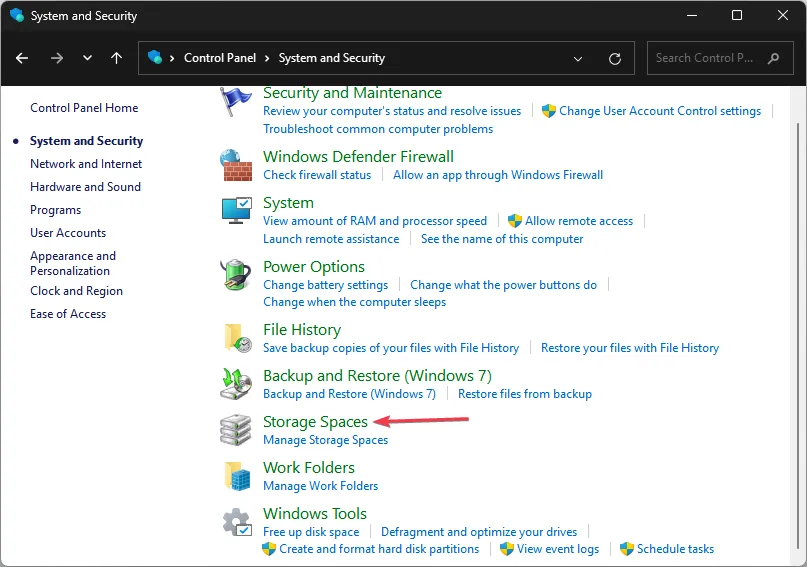
- Dans la fenêtre Espaces de stockage, cliquez sur Créer un nouveau pool et espace de stockage.

- Cliquez sur Oui dans la mini-invite pour confirmer vos actions.
- Dans la fenêtre suivante, cochez toutes les cases à côté de vos lecteurs répertoriés, puis cliquez sur Créer un pool.
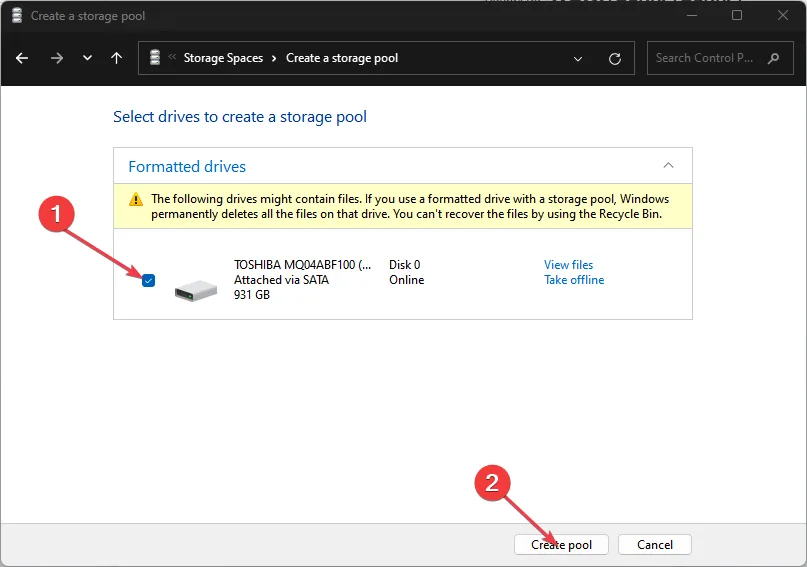
- Dans la fenêtre suivante, renommez le lecteur selon vos préférences en modifiant l’ onglet Nom et en sélectionnant Parité dans le menu déroulant à côté de Type de résilience.
- Cliquez également sur Créer un espace de stockage pour créer votre nouveau lecteur et attendez que le processus soit terminé.
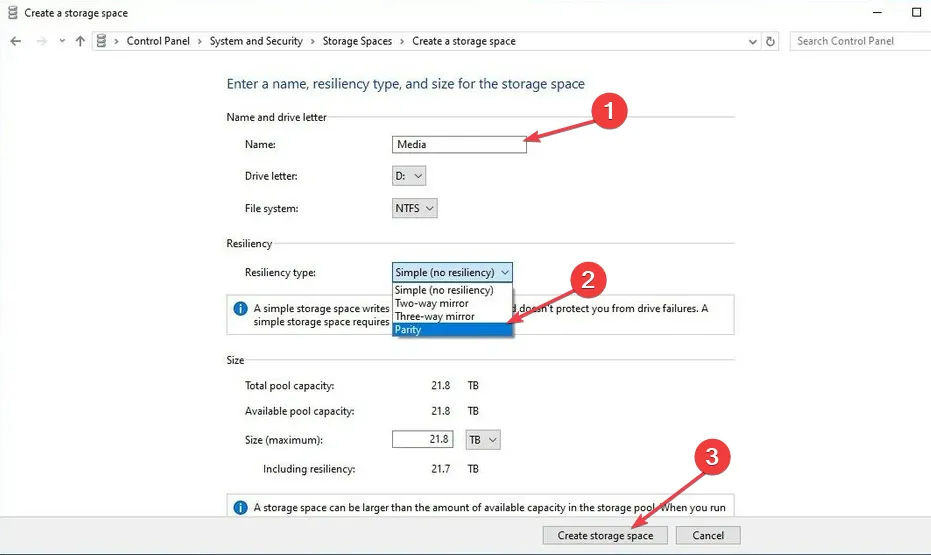
- Une fois l’espace de stockage créé, vous pouvez vérifier si le lecteur a été créé en vérifiant votre explorateur de fichiers.
2. Créer un volume de parité dans les paramètres Windows
- Appuyez sur la Windowstouche + Ipour ouvrir l’ application Paramètres .
- Ensuite, cliquez sur Système et cliquez sur Stockage .
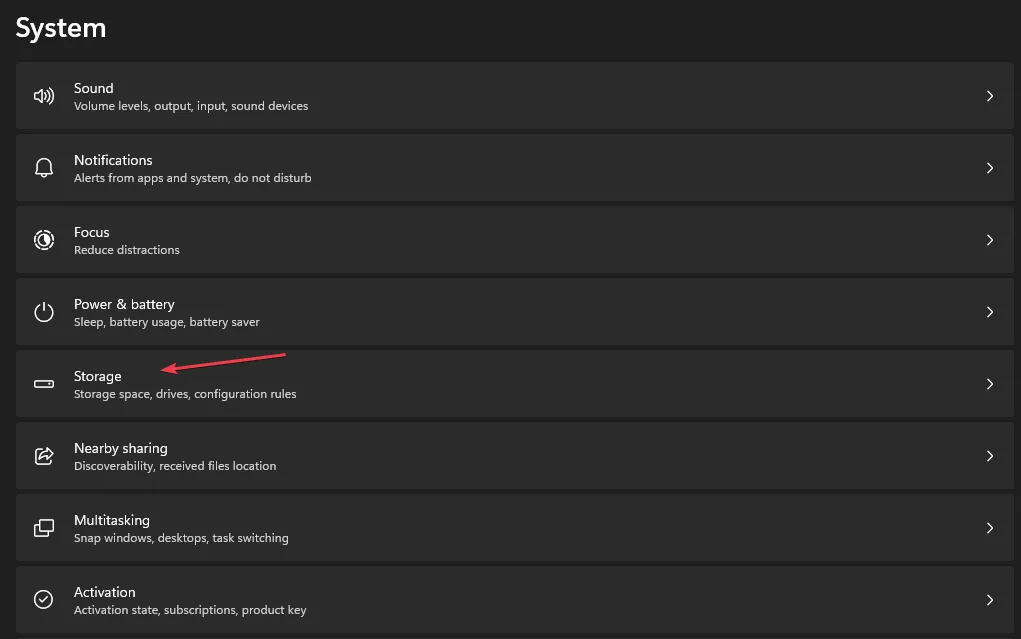
- Dans la section Gestion du stockage, cliquez sur l’ option Paramètres de stockage avancés .
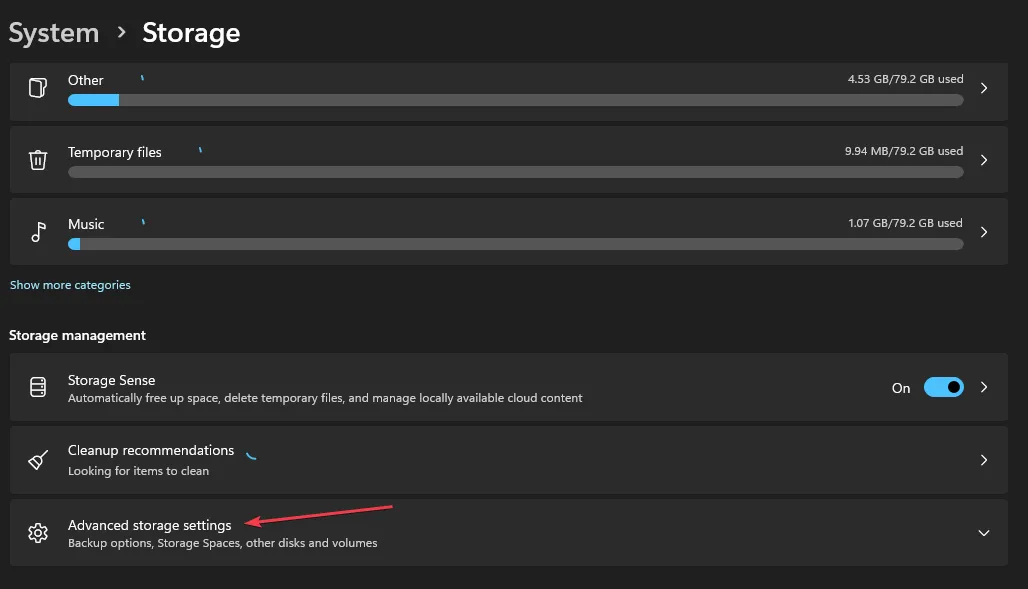
- Ensuite, sélectionnez l’option Espaces de stockage et cliquez sur le bouton Ajouter à côté de Ajouter un nouveau pool de stockage.
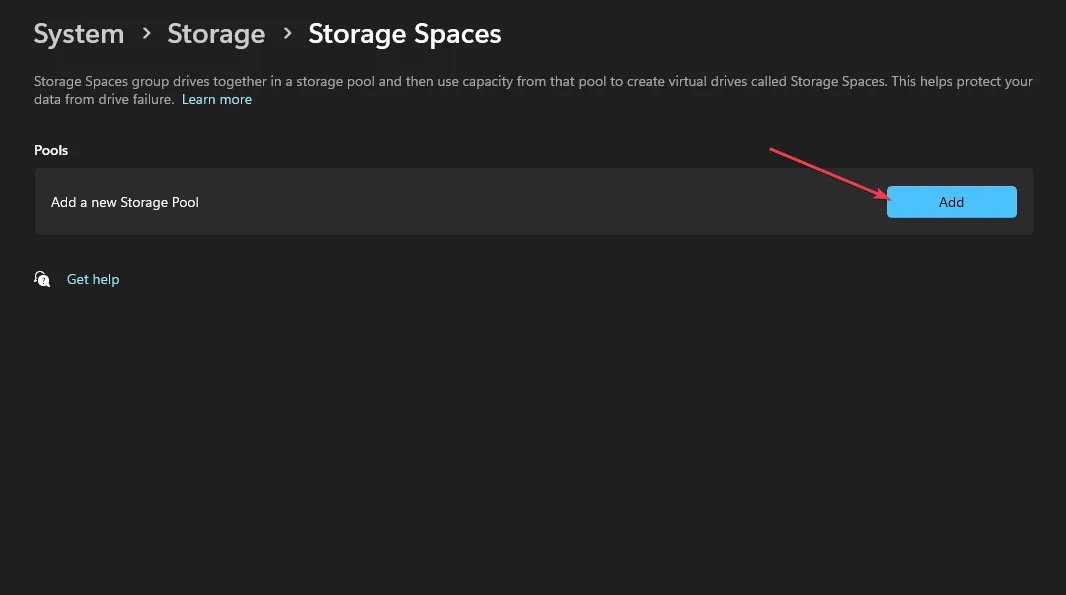
- Confirmez le nom du pool de stockage et sélectionnez un minimum de trois disques pour créer une parité de pool.
- Ensuite, cliquez sur Créer et entrez votre nom préféré pour l’espace de stockage.
- Spécifiez la taille de l’espace et sélectionnez l’option Parité sous la section Résilience .
- Ensuite, cliquez sur Créer et spécifiez une étiquette et un nom pour le lecteur nouvellement créé.
- Sous le système de fichiers, sélectionnez NTFS et cliquez sur Format .
Cela créera un nouveau lecteur qui peut être visualisé sur l’explorateur de fichiers. De plus, si un disque tombe en panne après la création d’un volume de parité, le stockage et les données seront disponibles.
De plus, un volume de parité est une méthode très efficace de stockage de données et est très adaptée au stockage de données à long terme. Si vous avez cherché le meilleur moyen de créer un volume de parité, vous devriez être en mesure de le faire d’ici la fin de cet article.
Si vous avez des suggestions sur la création d’un volume de parité, faites-le nous savoir dans les commentaires.



Laisser un commentaire